《medibang paint》对称线使用教程
时间:2025-04-15 21:21:47
在MediBang Paint中,对称线功能可以帮助用户绘制出对称的图案。用户只需在画布上方的工具栏或设置菜单中找到并打开对称线选项,然后根据绘图需求选择垂直对称或水平对称,接着在画布上绘制,线条即会自动镜像到对称轴上,从而轻松实现对称效果。
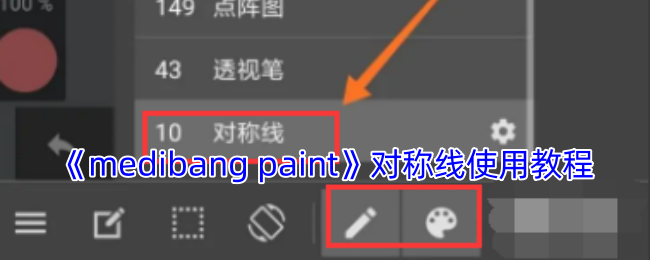
《medibang paint》对称线使用教程:
一、medibang paint对称线笔刷在哪?
(1)进入绘画界面
点击手机上的medibang paint软件,进入到medibang paint主界面,点击“新建画布”选项,点击“制作”按钮进入绘画操作界面。
(2)对称线位置
点击界面下方的“画笔”图标,接着再点击“调色盘”图标,在弹出的笔刷窗口中汇总到“对称线”选项,找不到的小伙伴可以拖动右侧的滑块。
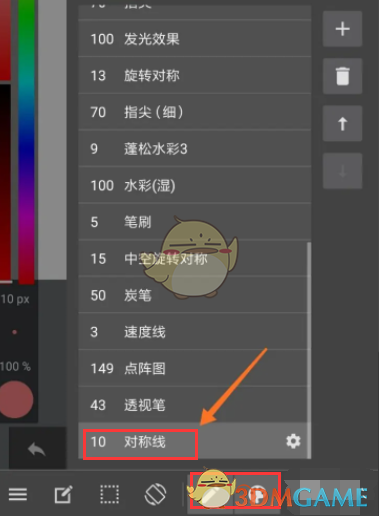
二、medibang paint怎么绘制对称插画?
(1)新建画布
点击medibang paint软件,点击“新建画布”选项,接着点击“制作”按钮,进入到绘画界面。
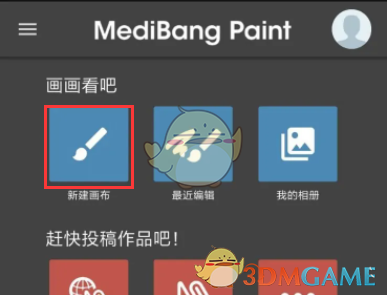
(2)绘制对称图形
点击界面下方的“画笔”图标,接着点击“调色盘”图标,在笔刷库中选择“对称线”笔刷。
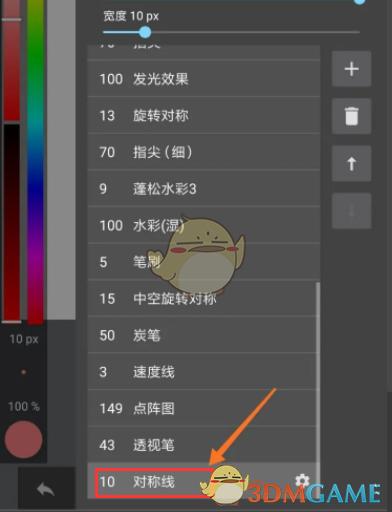
接着我们在画布中任意绘制个图形,可以发现画出来的图形是对称的。

点击界面上方的“变更基准点”按钮,在画布中点击一下,接着在基准点的一侧绘制图形,基准点的另一侧也会出现一个一样的对称图形。
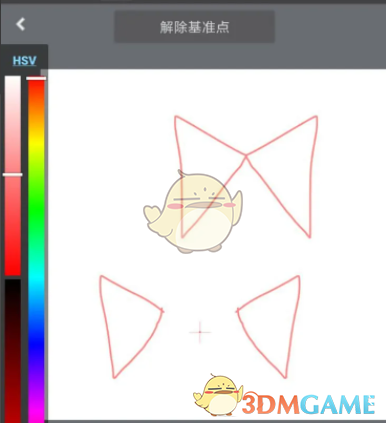
以上就是小编带来的medibang paint对称在哪?对称线使用教程,更多相关资讯教程,请关注我们。
相关阅读
更多
- 《medibang paint》点描笔刷位置 04-15
- 《medibang paint》中空笔刷使用教程 04-15
- 《medibang paint》启用网格工具方法 04-15
- 《medibang paint》网格线关闭方法 04-15
- 《medibang paint》返回上一步方法 04-15
- 《medibang paint》清除图层方法 04-15
- 《medibang paint》圆笔尖工具使用教程 04-15
- 《medibang paint》添加渐变效果方法 04-15
- 《medibang paint》渐变工具位置 04-15
- 《medibang paint》高斯模糊使用教程 04-15
- 《medibang paint》圆笔尖工具位置 04-15
- 《medibang paint》裁剪图片大小教程 04-15
- 《medibang paint》把图片变成漫画教程 04-15
- 《medibang paint》追加图层方法 04-15
猜你喜欢
-

- 小熊猫影视2025最新版
- 类型:休闲益智
-

- 小镇大厨
- 类型:模拟经营
-

- 欢迎来到时间停止的岛屿最新版
- 类型:模拟经营
-

- 猛鬼宿舍
- 类型:模拟经营
-

- 我就是洪荒天道
- 类型:模拟经营
-

- 鸡蛋工厂大亨
- 类型:模拟经营
-

- 桃源深处有人家
- 类型:模拟经营
-

- 九重试炼
- 类型:模拟经营
-

- 鸣人的假期6.0
- 类型:模拟经营


















